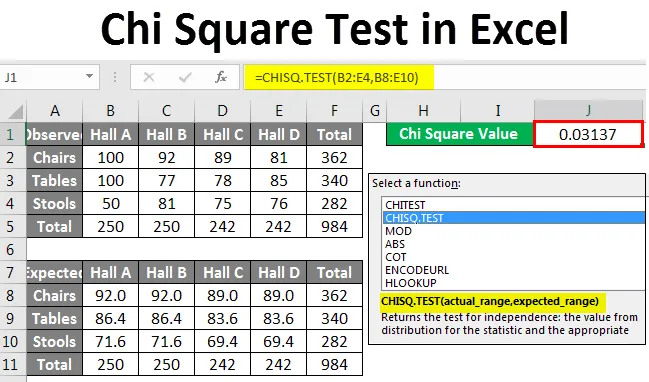
Sisällysluettelo (Chi neliötesti Excelissä)
- Chi neliötesti Excelissä
- Kuinka tehdä Chi Square Test Excelissä?
Chi neliötesti Excelissä
Chi-neliötesti Excelissä on yksi tällainen tilastollinen funktio, jota käytetään laskemaan odotettu arvo tietoaineistosta, jolla on havaitut arvot. Excel on monipuolinen työkalu tietojen analysointiin sekä visuaalisesti että tilastollisesti. Se on yksi harvoista laskentataulukkotyökaluista, joka tukee edistyneitä tilastotoimintoja. Näitä toimintoja käyttämällä voimme saada tietoa tietokokonaisuudesta, joka ei ehkä ole mahdollista analysoimalla niitä vain visuaalisesti. Tässä artikkelissa opimme kuinka laskea Chi-neliö tietokannasta käyttämällä excel-ohjelmaa. Ennen kuin tutustumme yksityiskohtiin Chi Square -testin kanssa, käydään läpi muutamia esimerkkejä.
Chi Square Test on testi hypoteesin paikkansapitävyydestä. Chi-neliön P-arvo kertoo meille, ovatko havaitut tulokset tilastollisesti merkitseviä vai eivät. Tilastollisesti merkitsevä tulos tarkoittaa, että hylkäämme nollahypoteesin (tilastossa oleva nollahypoteesi on lausunto tai hypoteesi, joka todennäköisesti on väärä). Chi-neliön P-arvo on luku välillä 0 - 1. Chi-neliön P-arvo, joka on pienempi kuin 0, 05, johtaa yleensä nollahypoteesin hylkäämiseen.
Kuinka tehdä Chi Square Test Excelissä?
Ymmärretään kuinka tehdä Chi neliötesti Excelissä muutamilla esimerkeillä.
Voit ladata tämän Chi Square Test Excel -mallin täältä - Chi Square Test Excel TemplateEsimerkki # 1
Chi Square -testi voi kertoa meille, onko tietyn määrän kohteita yhdessä paikassa satunnaisen näytteen perusteella, ovatko ne tilastollisesti riippumattomia toisistaan vai eivät.
Oletetaan, että yritykselläsi on 10000 huonekalua. Noin kymmenesosa heistä on jaettu neljään saliin. Voimme selvittää, mikä osuus huonekalujen kokonaismäärästä on yhdessä hallissa, kuten alla on esitetty:
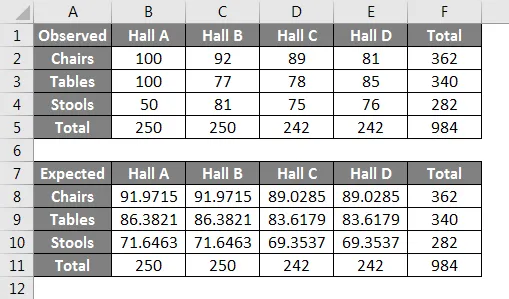
Huomaa, että meillä on noin 250 huonekalua jokaisessa salissa. Jos haluamme saada odotetun huonekalumäärän tyypin mukaan, laskemme sen seuraavasti:
Odotettu arvo = Luokan sarake yhteensä X (luokan rivin kokonaismäärä / näytteen koko)
Tätä kaavaa käyttämällä saadaan odotettu lukumäärä noin 92 tuolia hallissa A seuraavasti:
Odotettu tuolien lukumäärä hallissa A = 250 X (362/984)
Tarkastamme eron seuraavan kaavan avulla:
((Havaittu arvo-odotettu arvo) ⁿ) / odotettu arvo
Chi Square -testissä n = 2
Mikä antaisi meille arvon 0.713928183. Samoin löydämme arvot jokaiselle suurelle ja näiden arvojen summa on testitilasto. Tällä tilastolla on likimääräinen Chi-neliön jakauma, jos jokainen määrä on toisistaan riippumaton. Kunkin määrän vapausaste määritetään seuraavalla kaavalla:
(rivien lukumäärä - 1) (sarakkeiden lukumäärä - 1)
Mikä tässä tapauksessa on 6.
Löydämme Chi Square P -arvon ensimmäiseltä arvolta, joka on tuolien lukumäärä. Mitätön hypoteesi on, että huonekalujen sijainti on riippumaton huonekalujen tyypistä.
Tuolien Chi Square P -arvo lasketaan seuraavasti:
Kaikkien Chi Square P -arvojen summan tulisi olla 1, jos nollahypoteesi on totta.
Jos testitilastot ovat liian suuret, hylätään nykyisessä tietojoukossa nollahypoteesi.
Kuten yllä olevasta esimerkistä käy selvästi ilmi, Chi-neliön laskeminen ja oletettujen tietojen merkityksen testaaminen tilastoissa on hieno prosessi ja vaatii suurta tarkkuutta. Edellä olevaa esimerkkiä voidaan analysoida käyttämällä CHISQ.TEST-toimintoa, jotta saadaan Chi-neliöarvo suoraan ja tarkistetaan, onko oletuksemme, jonka mukaan huonekalujen sijainti on riippumaton huonekalujen tyypistä, oikea. Tässä tapauksessa:
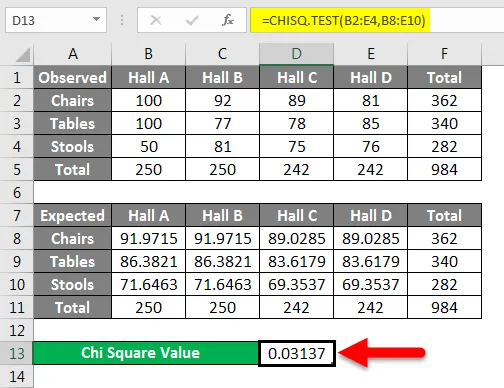
Chi-neliön arvo on noin 0, 03. Aikaisemmasta keskustelustamme tiedämme nyt, että tämä hylkää nollahypoteesin.
Esimerkki 2
P-arvon laskemiseksi Excelissä meidän on suoritettava seuraavat vaiheet:
- Laske odotettu arvo. Odotettu arvo chi-neliössä on normaalisti yksinkertainen keskiarvo tai keskiarvo normaalisti hajautetulle tietojoukolle. Lisätietoja monimutkaisista tiedoista on yllä olevassa esimerkissä.
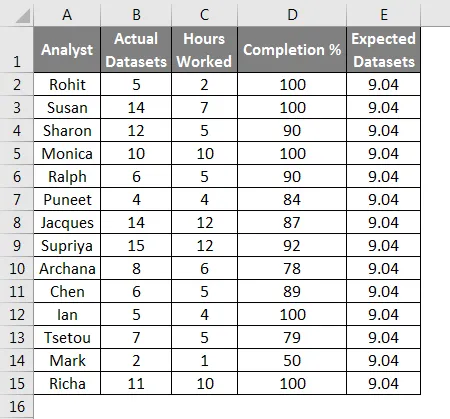
- Kirjoita tiedot sarakkeisiin ja napsauta tyhjää solua, jossa haluat näyttää tulokset laskentataulukossa, ja napsauta sitten työkalurivin ”Lisää toiminto” -painiketta, esiin tulee ponnahdusikkuna. Kirjoita chi Etsi toiminto -ruutuun ja napsauta sitten "Go". Valitse sitten luettelosta "CHITEST" ja napsauta sitten "OK".
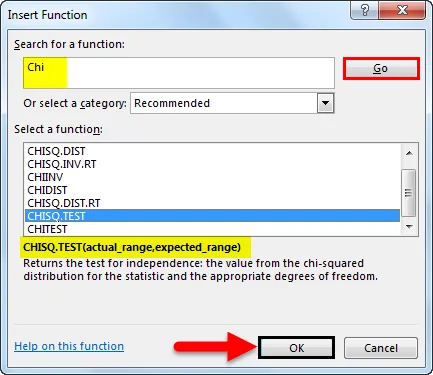
- Valitse havaitut ja odotetut alueet ja napsauta “OK”.
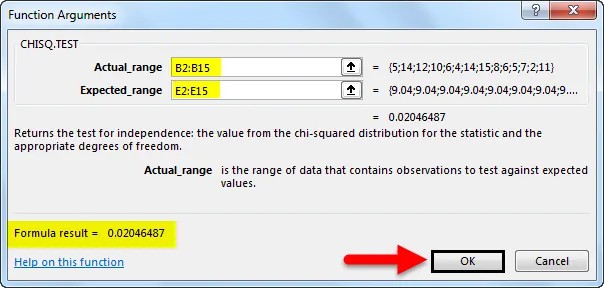
Tulos saadaan seuraavasti.
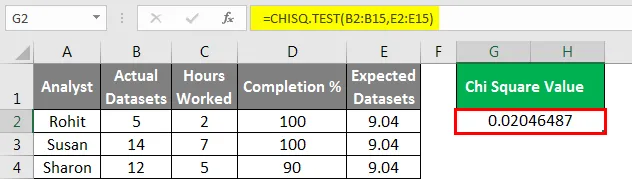
Muistettavat asiat
- CHISQ.TEST ei ole ainoa erinomaisesti käytettävissä oleva Chi Square -toiminto. Kaikki Chi-aukion variaatiot ovat saatavilla ja niitä voidaan käyttää tilastotaidosi mukaan.
- CHISQ-toiminnot voidaan myös kirjoittaa suoraan soluun kuten mikä tahansa muu toiminto. Tämä säästää aikaa, jos tiedät jo työskentelemäsi data-alueet.
- CHISQ-toiminnon luotettavuus riippuu suoraan datan rakenteesta ja jakautumisesta sekä testattavien hypoteesien selkeydestä. Erityistä varovaisuutta on noudatettava käytettäessä Chi-neliötestiä merkityksen tarkistamiseksi.
Suositellut artikkelit
Tämä on opas Chi Square Test -oppilajiin. Tässä keskustellaan kuinka tehdä Chi Square Test excelissä yhdessä käytännön esimerkkien ja ladattavien excel-mallien kanssa. Voit myös käydä läpi muiden ehdottamiemme artikkeleidemme -
- Kuinka käyttää VLOOKUP-toimintoa Excelissä?
- Kuinka käyttää Excel STDEV -toimintoa?
- Substring-toiminnon käyttö Excelissä
- MAX IF -toiminto Excelissä